更改软件任务栏图标 如何修改任务栏上的图标
更新时间:2024-02-27 16:51:08作者:jiang
在我们使用电脑时,任务栏上的图标是我们经常接触到的一部分,有时候我们可能对某些软件的默认图标不太满意,想要进行更改。如何修改任务栏上的图标呢?幸运的是我们可以通过一些简单的步骤来实现这个目标。无论是为了个性化自己的电脑,还是为了更好地辨识不同的软件,更改任务栏图标都是一个简单而有趣的方式。接下来我们将探讨一些方法和技巧,帮助您轻松地修改任务栏上的图标。
具体方法:
1.右键点击任务栏中的程序图标。360浏览器为例
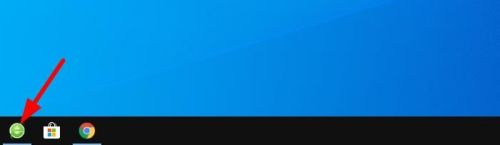
2.右键点击“360浏览器”。
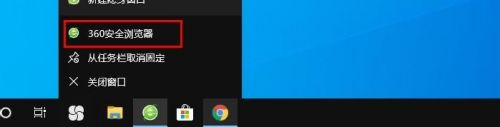
3.选择(点击)“属性”。
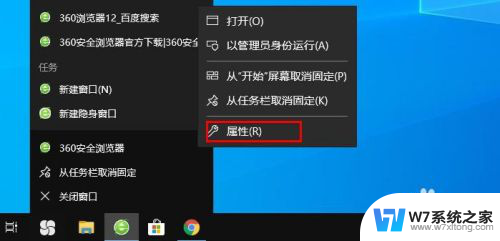
4.在“属性”界面单击“快捷方式”选项卡。
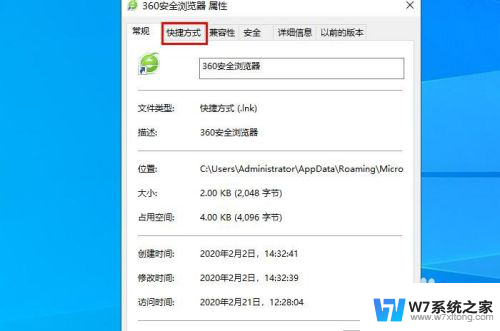
5.点击“更改图标”。
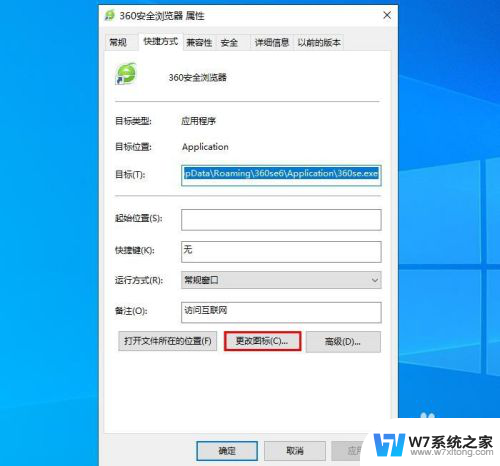
6.选择图标样式,然后单击“确定”。
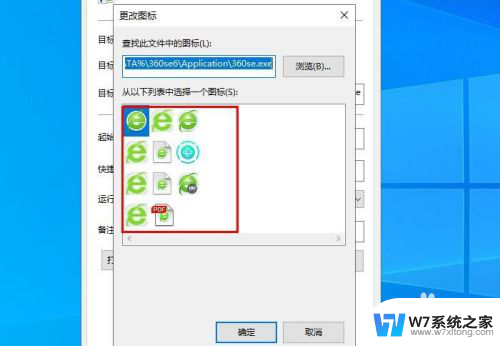
7.然后点击“应用”—“确定”。任务栏图标更改完毕。
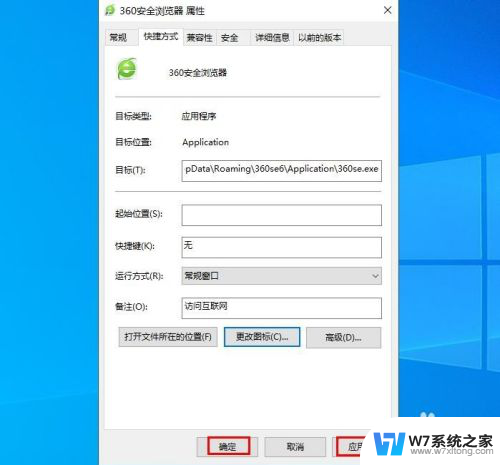
以上就是关于更改软件任务栏图标的全部内容,如果有遇到相同情况的用户,可以按照以上方法来解决。
更改软件任务栏图标 如何修改任务栏上的图标相关教程
-
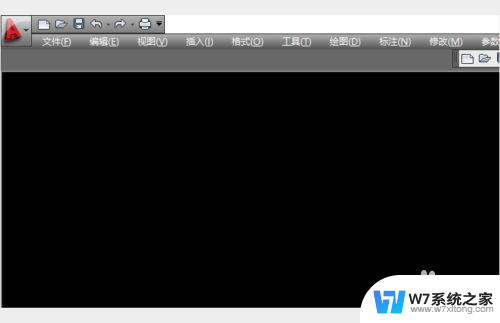 绘图工具栏怎么显示 CAD绘图软件如何调出修改工具栏
绘图工具栏怎么显示 CAD绘图软件如何调出修改工具栏2025-03-24
-
 微信图标怎样桌面隐藏起来 怎样隐藏电脑任务栏上的微信图标
微信图标怎样桌面隐藏起来 怎样隐藏电脑任务栏上的微信图标2025-03-18
-
 电脑任务栏被锁定怎么解除 电脑任务栏被锁定如何解除
电脑任务栏被锁定怎么解除 电脑任务栏被锁定如何解除2024-09-22
-
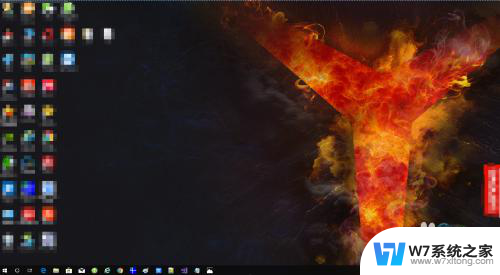 任务栏在哪打开 Windows系统任务栏在屏幕上哪个位置
任务栏在哪打开 Windows系统任务栏在屏幕上哪个位置2024-03-17
- 把链接添加到任务栏的工具栏 如何在电脑任务栏上添加连接/地址/桌面工具
- 笔记本怎么隐藏任务栏 电脑任务栏如何隐藏
- 笔记本电脑点不了任务栏 笔记本任务栏没有反应
- 电脑任务栏卡住了怎么办 任务栏卡死不动怎么办
- 电脑桌面任务栏在上面 电脑底部任务栏突然跑到了屏幕上面
- google浏览器图标 如何更改Chrome浏览器自带图标
- 电脑突然没有蓝牙功能了 电脑蓝牙连接功能不见了
- 耳机连电脑没有麦克风 耳机插电脑只有声音没有麦克风
- 单元格如何设置下拉框选项 Excel单元格下拉选项设置方法
- 电脑怎么看有没有固态硬盘 怎么辨别电脑中的固态硬盘
- 苹果11怎么截屏截长图 苹果11手机截长图方法
- 右击鼠标没有新建选项 Windows电脑鼠标右键没有新建文件夹选项
电脑教程推荐
- 1 单元格如何设置下拉框选项 Excel单元格下拉选项设置方法
- 2 电脑怎么看有没有固态硬盘 怎么辨别电脑中的固态硬盘
- 3 右击鼠标没有新建选项 Windows电脑鼠标右键没有新建文件夹选项
- 4 华为智慧屏在哪里打开 华为手机智慧识屏如何开启
- 5 压缩文件电脑怎么解压 压缩文件夹解压软件
- 6 微博怎么删除最近访问记录 微博经常访问列表删除方法
- 7 微信图标没有了怎么办 微信图标不见了怎么办
- 8 windows81企业版激活密钥 win8.1企业版密钥激活步骤
- 9 比windows不是正版怎么办 电脑显示此windows副本不是正版怎么办
- 10 网络连接正常但无法上网是什么原因 电脑显示网络连接成功但无法上网